1、下载OpenCV
OpenCV是开源的,可在官网免费下载,OpenCV官网: https://opencv.org/
进入官网,点击Releases


找到你要下载的版本,点击Windows,进入页面后,无需操作,几秒种后,会自动下载

下载完成后,双击打开,选择解压目录,点击Extract进行解压

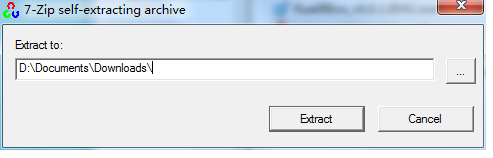
2、在eclipse中配置OpenCV
点击Windows,选择preferences

进入后点击Java,选择Build Path–>User Libraries,点击New,自己定义一个名字,例如opencv4.0

点击Add External JARs…
找到解压的opencv下的build下的java里的.jar文件,进行添加

展开选项.jar,找到Native library location:(None),点击Edit

点击External Folder

进入opencv -->build–>java,根据你的电脑选择X86(32位)或X64(64位)

至此,opencv就配置完了
3、测试
鼠标右击一个项目,依次选择Build Path–>Add Libraries

选择要添加的库

测试代码,输出一个矩阵
public class Test {
public static void main(String[] args) {
System.loadLibrary(Core.NATIVE_LIBRARY_NAME);//此行代码必须写
Mat mat = new Mat(3,3,CvType.CV_8UC1);
System.out.println(“mat=\n”+mat.dump());
}
}
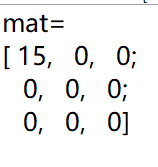
此时代表opencv配置成功
java eclipse配置OpenCV
最新推荐文章于 2021-02-23 10:11:54 发布






















 355
355











 被折叠的 条评论
为什么被折叠?
被折叠的 条评论
为什么被折叠?








